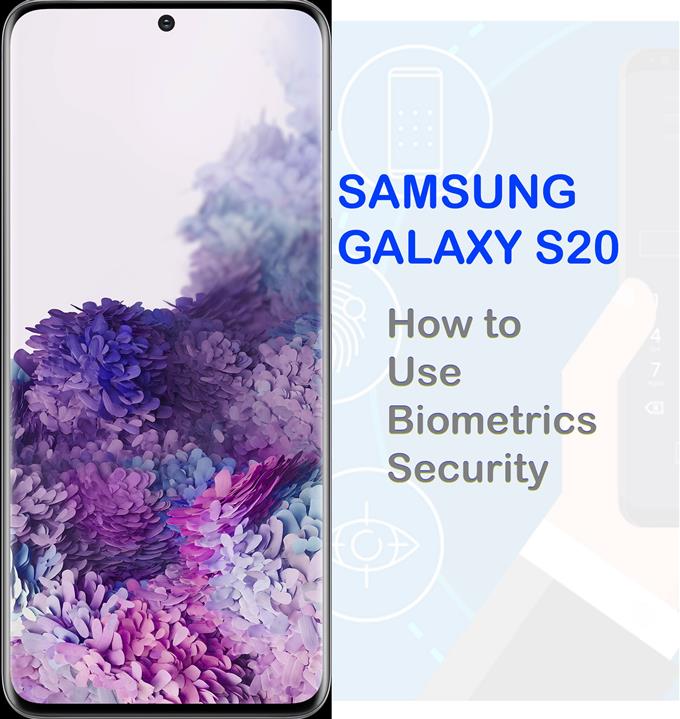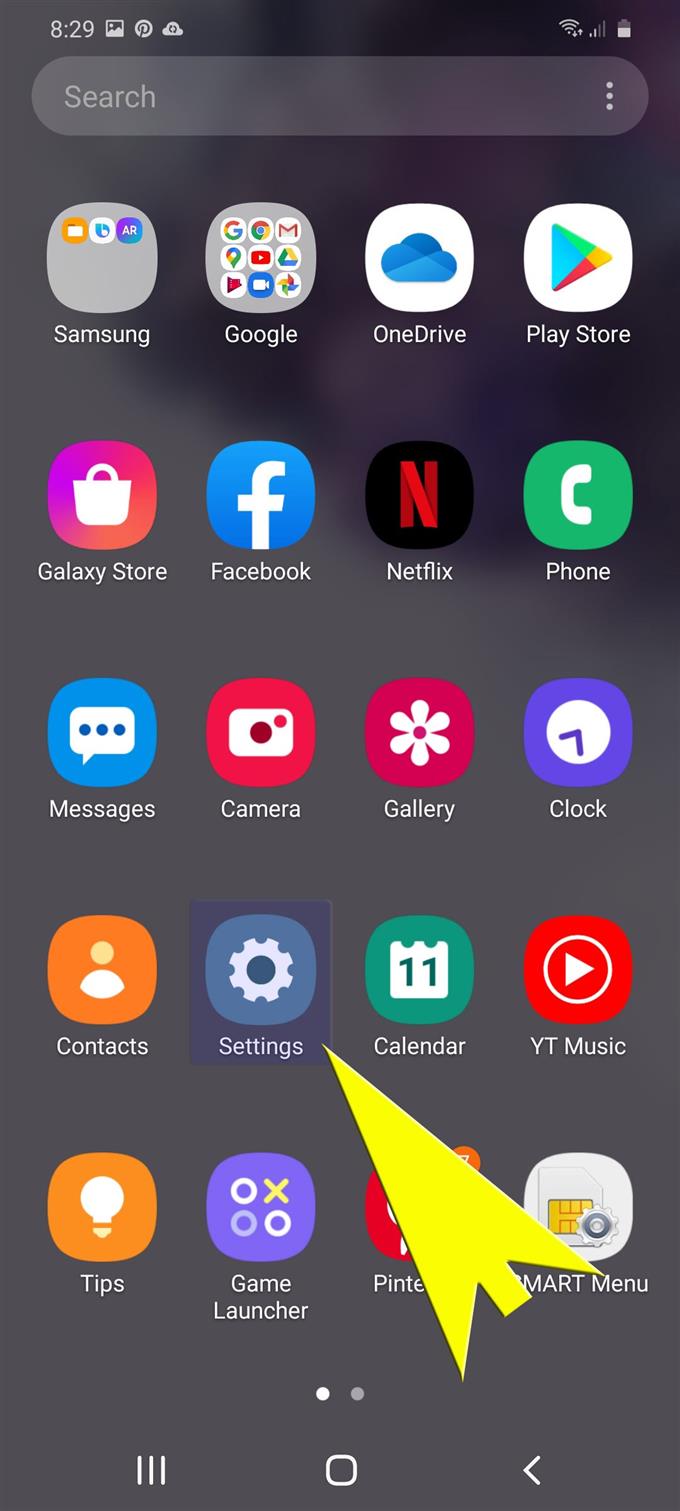Avec la plus grande capacité de stockage intégrée dans le système, les smartphones modernes sont désormais utilisés parmi d’autres stockage portable. En plus d’être accessibles, les smartphones d’aujourd’hui, en particulier les appareils haut de gamme, offrent déjà des fonctionnalités de sécurité renforcée pour protéger toutes les informations critiques enregistrées. Parmi ces fonctionnalités de sécurité avancées, on trouve l’authentification dite biométrique. Pour vous aider à démarrer, j’ai préparé un guide étape par étape sur la façon d’utiliser pleinement cette fonctionnalité sur le nouveau smartphone Samsung. Lisez la suite pour savoir comment utiliser la biométrie pour sécuriser vos fichiers Galaxy S20.
La biométrie est un système d’authentification avancé conçu pour identifier les individus à l’aide de caractéristiques physiologiques. L’authentification biométrique est présente dans les smartphones modernes, y compris les smartphones Galaxy S20 récemment déployés par Samsung.
La sécurité des empreintes digitales sur les smartphones Galaxy est considérée comme sûre et sécurisée, compte tenu du fait que chaque personne est unique et donc pas deux empreintes digitales sont exactement les mêmes. La même chose avec la reconnaissance faciale. Cela dit, l’utilisation des empreintes digitales et de la reconnaissance faciale est fortement recommandée pour ceux qui souhaitent sécuriser les informations critiques sur le téléphone.
Dans ce guide rapide, je vais vous guider à travers le processus standard d’activation et d’utilisation des fonctionnalités d’authentification biométrique sur le nouveau Samsung Galaxy S20. Lisez la suite pour des instructions plus détaillées.
Étapes faciles pour configurer et utiliser la biométrie pour sécuriser votre Galaxy S20
Temps nécessaire: 10 minutes
Les étapes suivantes montrent le processus réel de configuration de la reconnaissance faciale et de l’authentification par empreinte digitale sur le nouveau smartphone Samsung Galaxy S20. Si vous rencontrez des difficultés pour suivre les instructions données, n’hésitez pas à vous reporter aux captures d’écran ou aux représentations visuelles fournies. Vous pouvez commencer chaque fois que vous êtes prêt.
- Pour commencer, balayez vers le haut depuis le bas de l’écran d’accueil.
Cela fera apparaître l’écran des applications.

- Depuis la liste des applications, appuyez sur Paramètres.
L’application Paramètres ainsi que différentes fonctionnalités du système et options à configurer seront lancées.

- Faites défiler vers le bas et appuyez sur Biométrie et sécurité dans le menu des paramètres.
Cela ouvrira un nouvel écran contenant diverses méthodes de sécurité avancées que vous pouvez utiliser.
Parmi ceux-ci, la reconnaissance faciale et les empreintes digitales.
- Pour configurer la reconnaissance faciale, appuyez sur Reconnaissance faciale.
Il vous sera demandé d’entrer votre modèle d’appareil pour confirmer. Cela dit, entrez votre schéma de déverrouillage si vous êtes invité à continuer.

- Sélectionnez l’option pour enregistrer votre visage, puis appuyez sur Continuer.
Un assistant contenant les instructions réelles pour enregistrer votre visage apparaîtra ensuite.
Suivez simplement les invites à l’écran pour commencer à enregistrer votre visage.
- Pour configurer l’authentification par empreintes digitales, revenez au menu Biométrie et sécurité, puis appuyez sur Empreintes digitales.
Sur l’écran suivant, vous verrez une liste d’options pertinentes, y compris la configuration ou l’enregistrement des empreintes digitales.

- Appuyez sur l’option pour ajouter une empreinte digitale.
Cela invitera l’appareil à enregistrer une nouvelle empreinte digitale à utiliser comme méthode de déverrouillage.
Assurez-vous d’activer le déverrouillage par empreinte digitale en activant l’interrupteur à côté.
- Lisez et lisez la note sur les couvertures d’écran et les protecteurs, puis appuyez sur OK pour continuer.
Après cela, vous serez redirigé vers un écran où vous pourrez commencer à enregistrer une nouvelle empreinte digitale.

- Appuyez simplement sur l’icône de numérisation pour commencer à numériser votre empreinte digitale.
Assurez-vous de suivre les instructions à l’écran pour enregistrer avec succès votre empreinte digitale.

Outils
- Android 10, une interface utilisateur 2.0
Matériaux
- Galaxy S20
- Galaxy S20 Plus
Si vous rencontrez un problème lorsque vous essayez d’enregistrer votre visage, assurez-vous de supprimer tout ce qui peut éventuellement empêcher le téléphone d’enregistrer les détails clés de votre visage, tels que les lunettes, les chapeaux, les masques, le maquillage, la frange et la barbe. Assurez-vous également que votre environnement est bien éclairé et que l’objectif de l’appareil photo est propre et exempt de toute obstruction. La distance idéale entre votre visage et votre téléphone est de 8 à 20 pouces. Votre visage doit être à l’intérieur du cercle.
Dans le cas où vous ne pouvez pas ajouter une nouvelle empreinte digitale, assurez-vous que votre doigt est totalement propre. Assurez-vous également que votre doigt est correctement positionné dans le capteur d’empreintes digitales de votre téléphone.
Et cela couvre tout dans ce guide. Veuillez rester informé pour des didacticiels, des conseils et des astuces plus complets qui vous aideront à tirer le meilleur parti de votre nouveau smartphone Samsung Galaxy S20.
Vous pouvez également consulter notre Chaîne Youtube pour afficher plus de didacticiels vidéo sur les smartphones et des guides de dépannage.
A LIRE AUSSI: Comment gérer et modifier les autorisations de l’application Galaxy S20